Apple Vision Pro yêu cầu bạn thiết lập theo dõi mắt và tay trong quá trình cài đặt ban đầu để hoạt động như dự định. Tuy nhiên, khi sử dụng Vision Pro, mọi người xung quanh bạn cũng sẽ muốn dùng thử. Và mỗi khi ai đó khác đeo Vision Pro, họ phải thiết lập theo dõi mắt và tay cho riêng mình thông qua Chế độ Khách hoặc căn chỉnh lại màn hình và nhập mật khẩu của bạn. Quá trình này có thể làm sai lệch việc theo dõi của bạn. Đừng lo lắng, bạn có thể cài đặt lại theo dõi mắt và tay trên Vision Pro bất cứ lúc nào. Dưới đây là hướng dẫn chi tiết.
Có hai cách để cài đặt lại theo dõi mắt và tay trên Vision Pro. Bài viết này sẽ hướng dẫn chi tiết cả hai phương pháp.
1. Sử Dụng Nút Vật Lý
Phương pháp này dành cho người dùng không sử dụng kính áp tròng quang học của Apple. Nếu vì lý do nào đó mà việc theo dõi mắt và tay của bạn bị lỗi và bạn thậm chí không thể vào được bảng Cài đặt, phương pháp này sẽ rất hữu ích. Các bước thực hiện như sau:
- Nhấn nút trên cùng bên trái trên Vision Pro (không phải Digital Crown, nằm bên phải) bốn lần để mở cửa sổ cài đặt.
 Nhấn nút trên cùng bên trái Vision Pro bốn lần
Nhấn nút trên cùng bên trái Vision Pro bốn lần
- Chọn tùy chọn “Sử dụng không có kính áp tròng quang học” bằng cách nhấn nút Digital Crown một lần. Nếu bạn có kính áp tròng quang học ZEISS, hãy chọn “Ghép nối kính áp tròng quang học mới”.
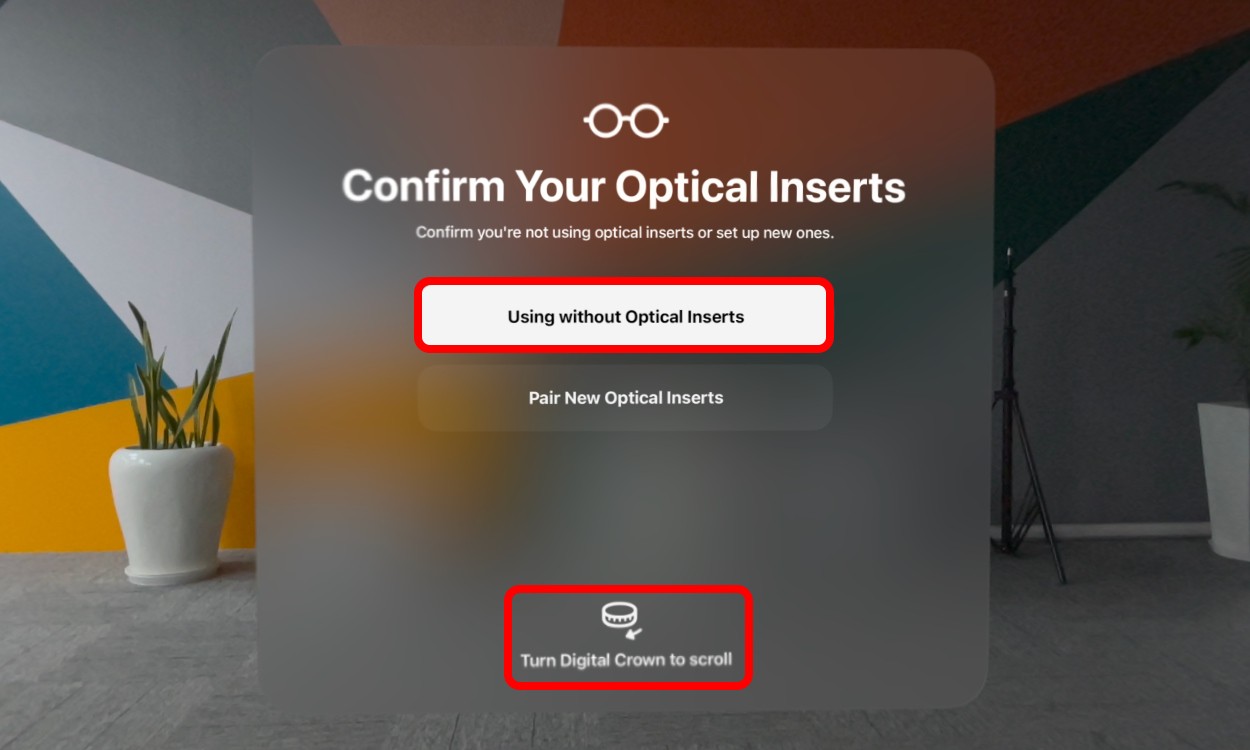 Chọn tùy chọn Sử dụng không có kính áp tròng quang học
Chọn tùy chọn Sử dụng không có kính áp tròng quang học
- Bạn sẽ thấy cửa sổ với thông báo “Đã chuyển sang “Không có kính áp tròng quang học””. Bên dưới, bạn sẽ thấy tùy chọn “Cài đặt lại mắt & tay”. Để đến đó, hãy cuộn theo chiều kim đồng hồ bằng nút Digital Crown. Nhấn nút một lần để chọn.
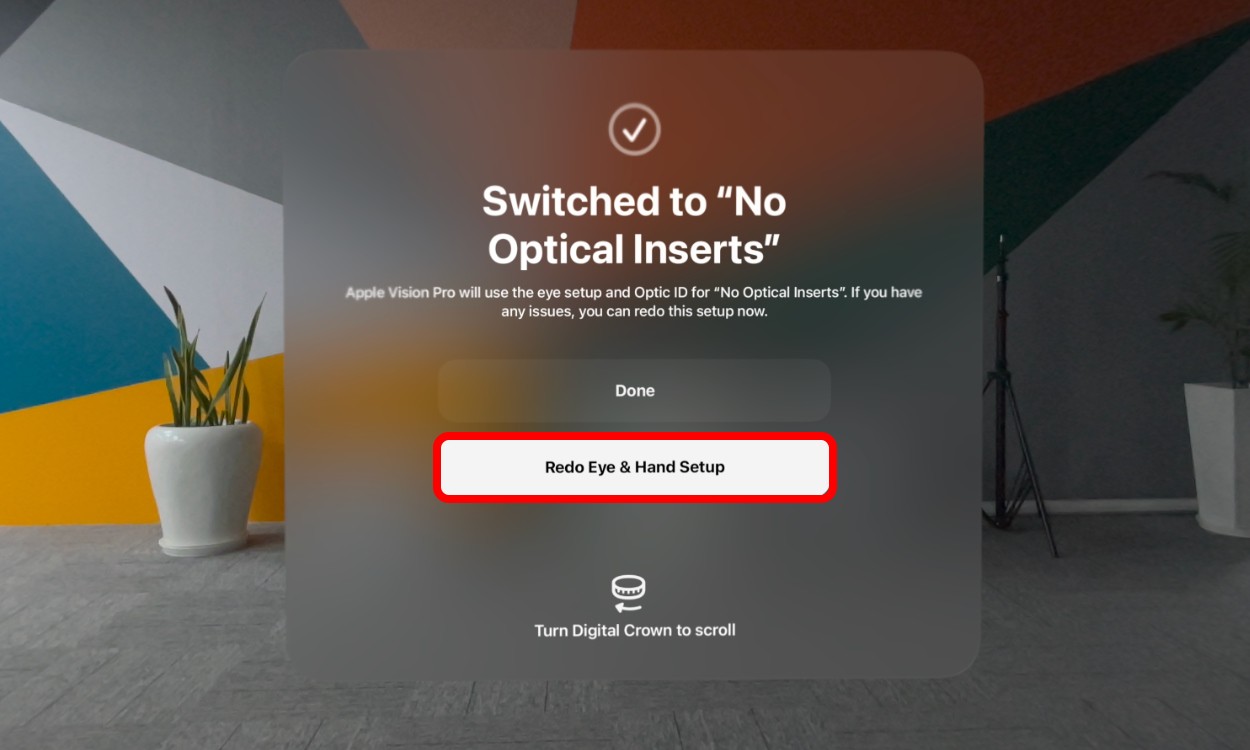 Chọn Cài đặt lại mắt & tay
Chọn Cài đặt lại mắt & tay
- Quá trình thiết lập theo dõi tay sẽ bắt đầu và bạn sẽ được nhắc “Nhìn vào tay của bạn để thiết lập”. Ngay sau khi bạn làm điều đó, bạn sẽ thấy thông báo “Hoàn tất thiết lập tay”.
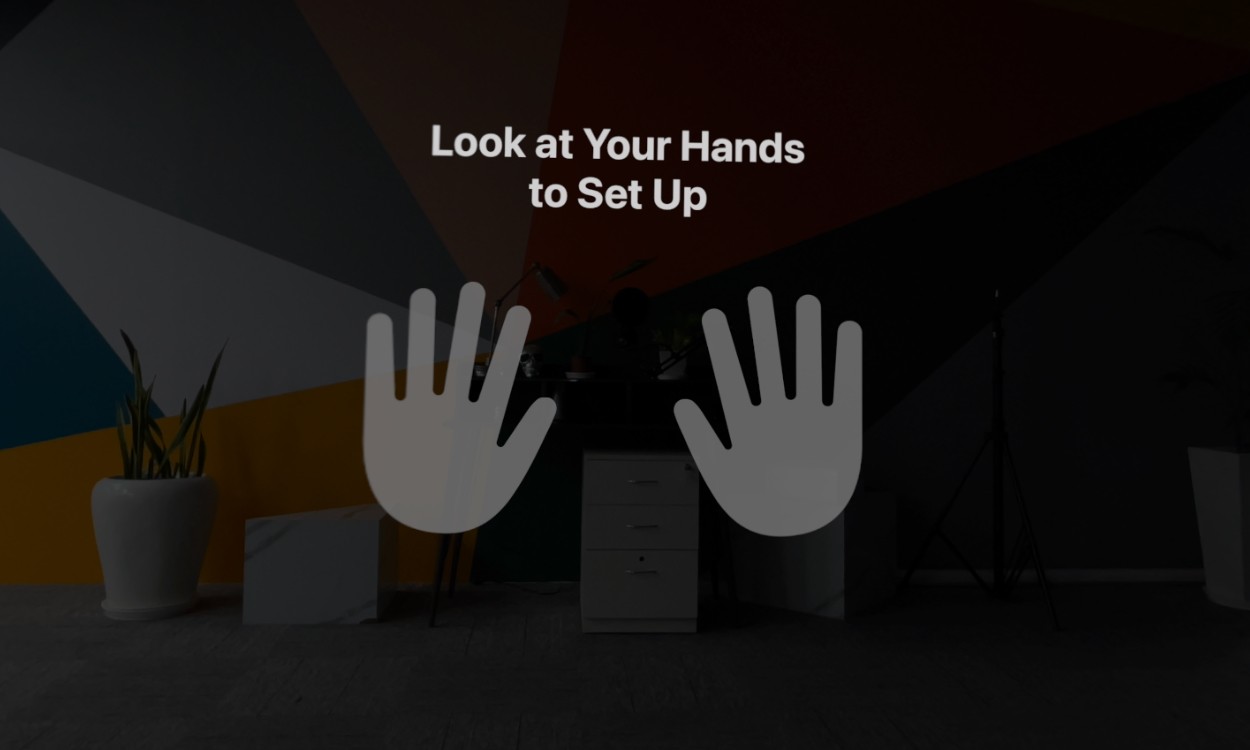 Nhìn vào tay của bạn để thiết lập
Nhìn vào tay của bạn để thiết lập
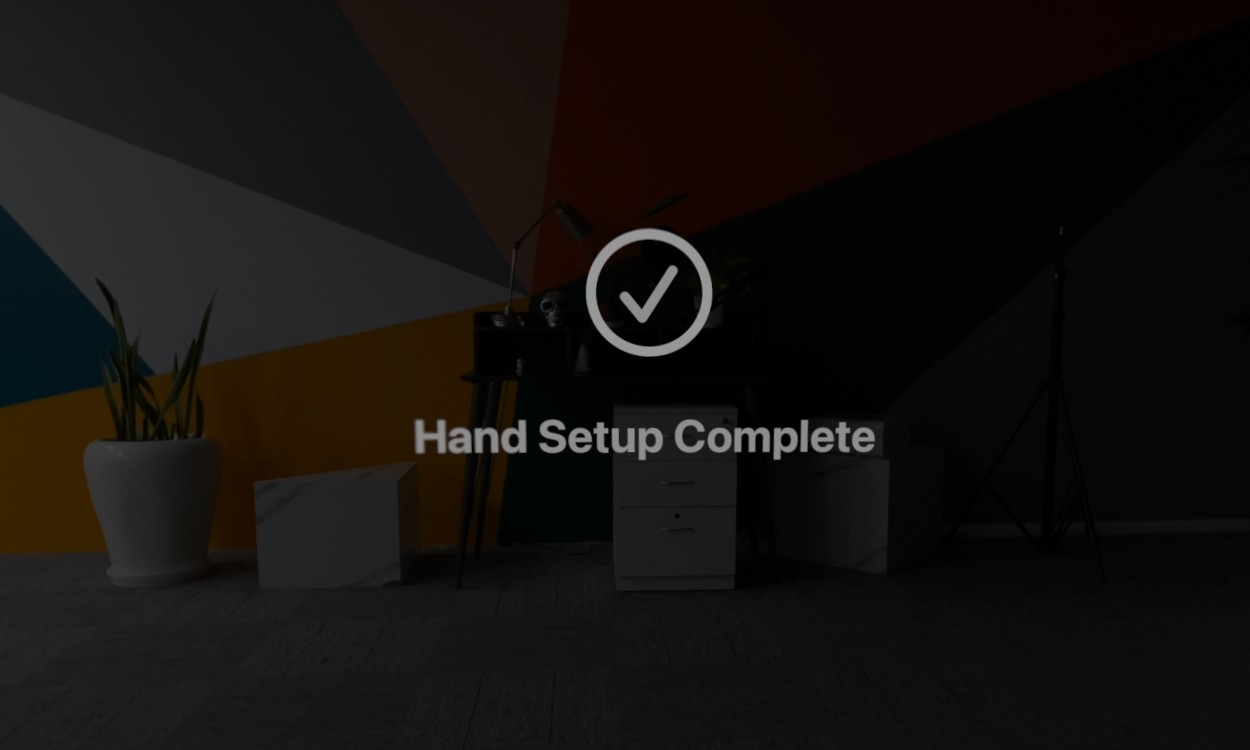 Hoàn tất thiết lập tay
Hoàn tất thiết lập tay
- Tiếp theo là thiết lập mắt và màn hình của bạn sẽ mờ đi với thông báo “Đang điều chỉnh ánh sáng”.
- Trong loạt bài kiểm tra theo dõi tiếp theo, bạn sẽ cần nhìn vào các chấm và sử dụng cử chỉ chụm hai ngón tay để chọn chúng. Sau khi hoàn tất, bạn sẽ thấy thông báo “Đang hoàn tất thiết lập mắt” và quá trình cài đặt lại hoàn tất.
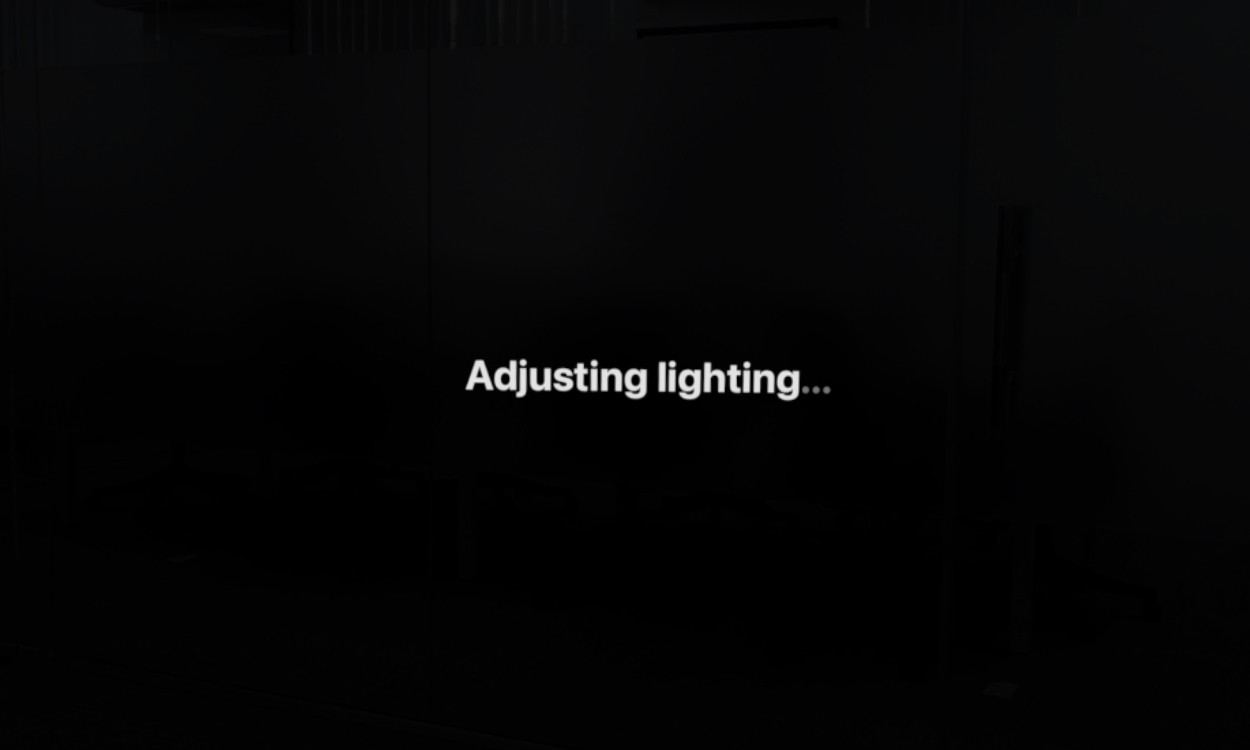 Đang điều chỉnh ánh sáng
Đang điều chỉnh ánh sáng
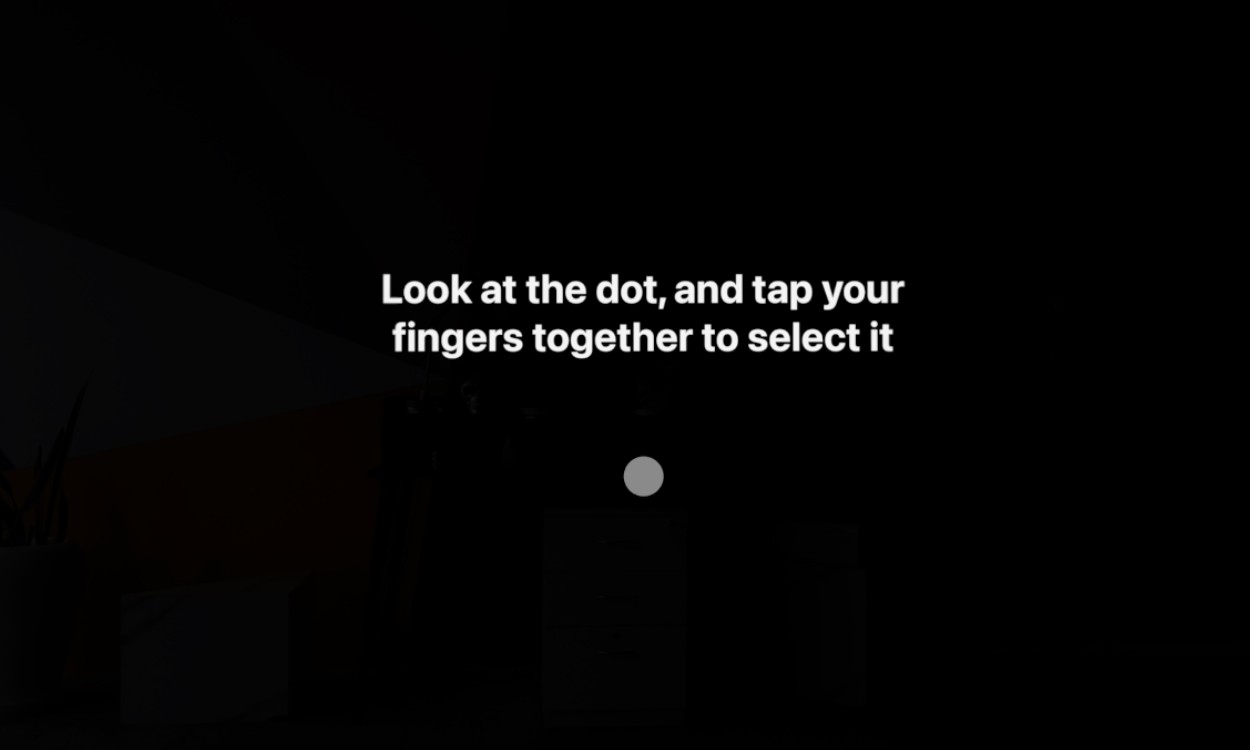 Nhìn vào chấm và chụm để chọn
Nhìn vào chấm và chụm để chọn
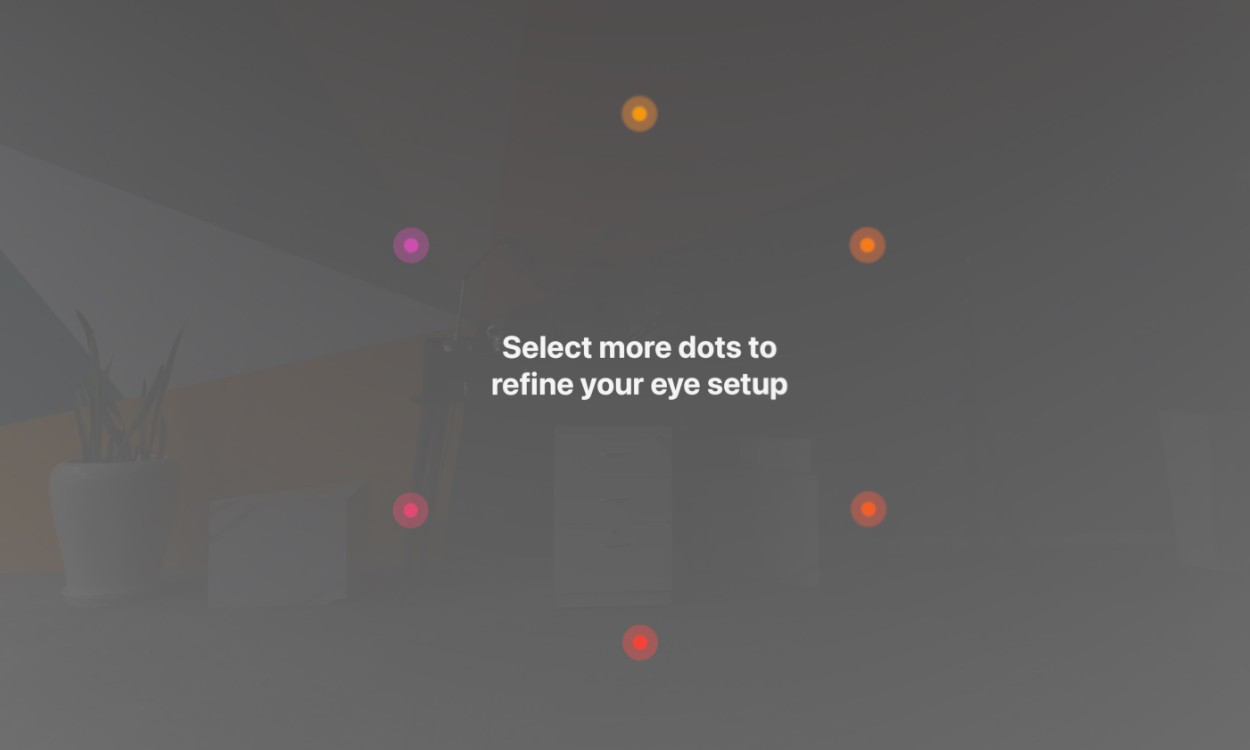 Chọn nhiều chấm để thiết lập theo dõi mắt
Chọn nhiều chấm để thiết lập theo dõi mắt
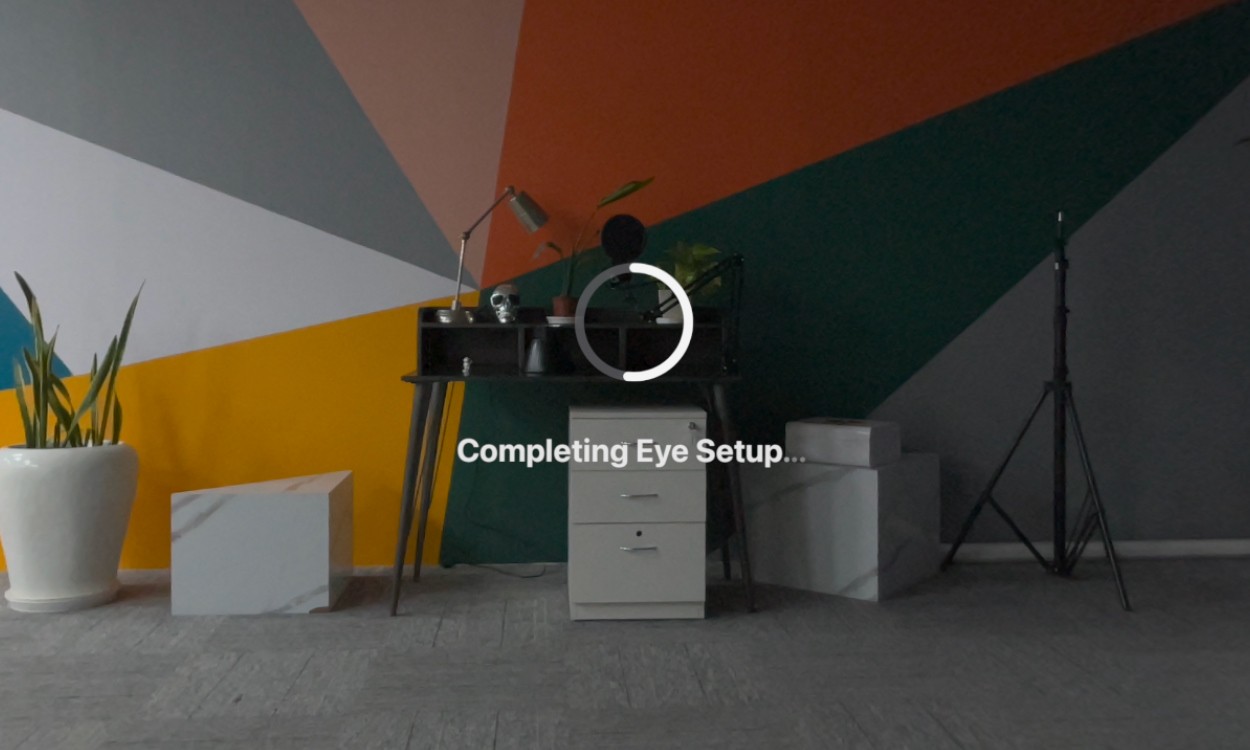 Đang hoàn tất thiết lập mắt
Đang hoàn tất thiết lập mắt
1. Tại sao tôi cần cài đặt lại theo dõi mắt và tay trên Apple Vision Pro?
Việc cài đặt lại có thể cần thiết khi việc theo dõi bị sai lệch do người khác sử dụng kính hoặc do lỗi hệ thống.
2. Tôi có cần kính áp tròng quang học để sử dụng Apple Vision Pro không?
Không, bạn có thể sử dụng Vision Pro mà không cần kính áp tròng quang học. Có tùy chọn cài đặt cho cả hai trường hợp.
3. Nút nào trên Vision Pro được sử dụng để cài đặt lại theo dõi mắt và tay bằng nút vật lý?
Bạn cần nhấn nút trên cùng bên trái của Vision Pro bốn lần.
4. Tôi có thể cài đặt lại riêng lẻ theo dõi mắt hoặc tay không?
Có, bạn có thể làm điều đó thông qua bảng Cài đặt trong Vision Pro.
5. Làm thế nào để vào bảng Cài đặt trên Vision Pro?
Nhấn nút Digital Crown để về màn hình chính, sau đó chọn biểu tượng Cài đặt.
6. Nếu tôi gặp sự cố trong quá trình cài đặt lại thì sao?
Bạn có thể thử lại hoặc liên hệ với bộ phận hỗ trợ của Apple để được giúp đỡ.
7. Cử chỉ nào được sử dụng để chọn các chấm trong quá trình cài đặt theo dõi mắt?
Bạn cần sử dụng cử chỉ chụm hai ngón tay để chọn các chấm.
2. Sử Dụng Cài Đặt
Nếu bạn có thể vào bảng Cài đặt, hãy làm theo các bước sau để hiệu chỉnh lại theo dõi tay và mắt trên Vision Pro:
- Nhấn Digital Crown một lần để mở màn hình chính Vision Pro. Từ đây, vào Cài đặt.
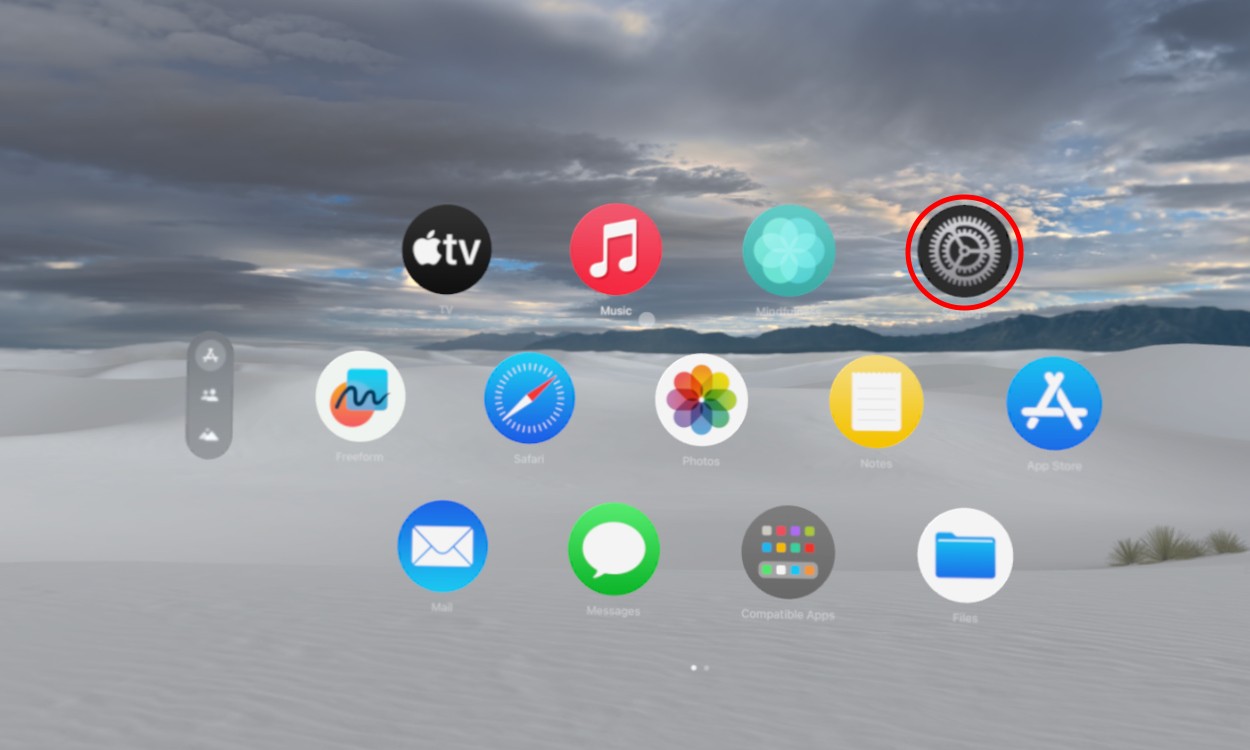 Bảng cài đặt trong màn hình chính Vision Pro
Bảng cài đặt trong màn hình chính Vision Pro
- Tiếp theo, cuộn xuống trong bảng điều khiển bên trái để tìm phần Mắt & Tay. Chọn mục này.
- Ở trên cùng bên phải, bạn sẽ thấy các tùy chọn Cài đặt lại mắt và Cài đặt lại tay. Chọn tùy chọn bạn muốn hiệu chỉnh lại. Nếu bạn muốn làm lại cả hai, bạn có thể làm lần lượt.
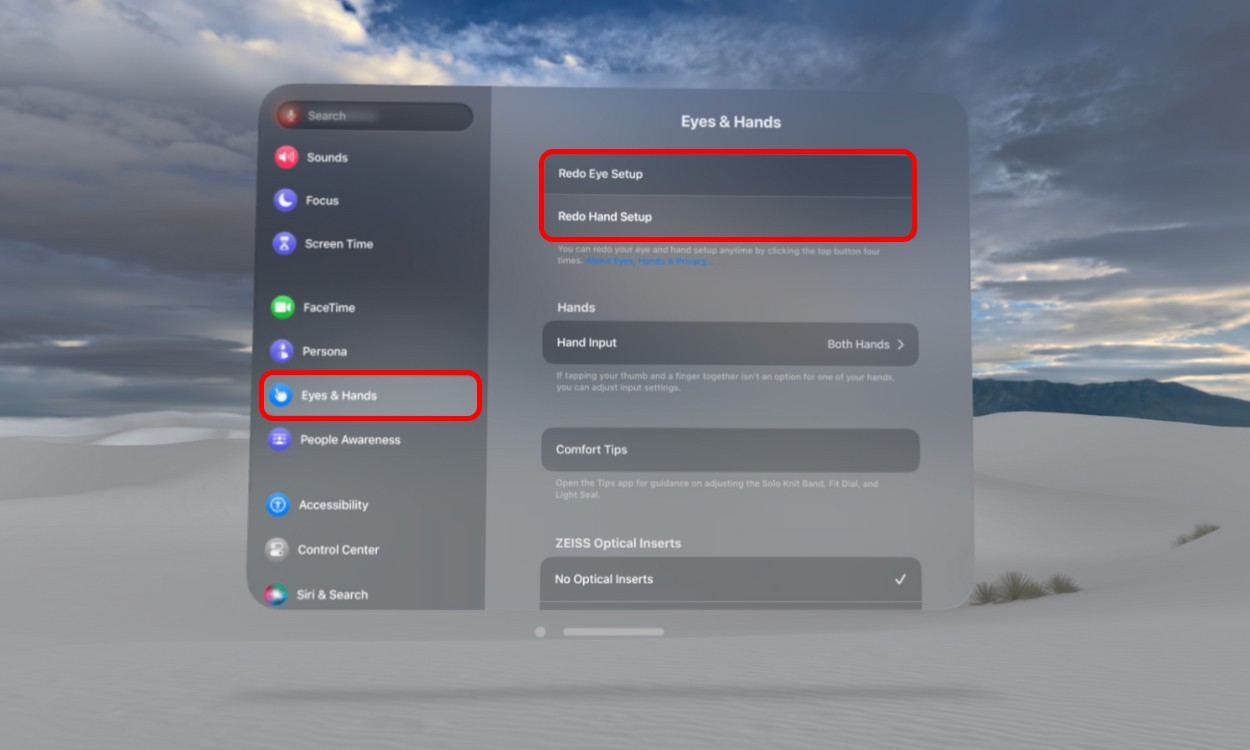 Cài đặt lại theo dõi mắt và tay qua cài đặt trên Vision Pro
Cài đặt lại theo dõi mắt và tay qua cài đặt trên Vision Pro
- Sau đó, làm theo hướng dẫn trên màn hình để cài đặt lại theo dõi mắt và tay trên Vision Pro như đã hướng dẫn ở phương pháp đầu tiên.
Bảng Cài đặt cho phép bạn cài đặt lại riêng lẻ theo dõi mắt hoặc tay. Sử dụng các nút vật lý sẽ khiến bạn phải làm lại cả hai cùng một lúc. Trong bảng Cài đặt Mắt & Tay, bạn cũng có thể chỉ định Tay đầu vào. Khuyến nghị giữ tùy chọn mặc định là Cả hai tay. Nếu bạn cuộn xuống, bạn cũng sẽ tìm thấy tùy chọn Căn chỉnh lại màn hình. Vì vậy, trong trường hợp bạn cảm thấy căn chỉnh màn hình của mình hơi lệch, bạn cũng có thể căn chỉnh lại bằng cách chọn tùy chọn và làm theo hướng dẫn trên màn hình.
